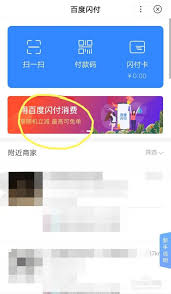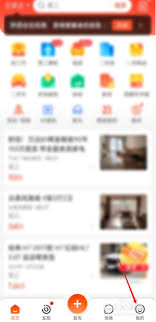OBS Studio怎么设置画质
时间:2025-11-04 10:17 责任编辑:news
obs studio是一款功能强大的开源直播软件,在直播过程中,画质的设置直接影响观众的观看体验。以下为您详细介绍如何设置obs studio的画质。
视频基础设置
打开obs studio后,点击“设置”按钮。在“视频”选项卡中,您可以对基础画质参数进行调整。
- 分辨率:根据您的直播需求和设备性能选择合适的分辨率。常见的有720p(1280×720)、1080p(1920×1080)等。较高的分辨率能带来更清晰的画面,但也会占用更多系统资源。
- 帧率:帧率决定了视频画面的流畅度。一般设置为30fps或60fps即可,过高的帧率可能导致直播卡顿。
编码器设置
编码器负责将视频源编码成适合直播的格式。在“输出”选项卡中,选择编码器。
- x264编码器:这是比较常用的编码器,具有较好的画质和性能平衡。您可以在编码器设置中进一步调整参数,如“预设”,选择“中等”或“快速”等预设值,以平衡画质和编码速度。
- 码率控制:码率直接影响视频的质量和文件大小。您可以选择“固定码率”或“可变码率”。固定码率能保证画质稳定,但文件可能较大;可变码率则根据画面复杂度调整码率,文件相对较小。
画质增强
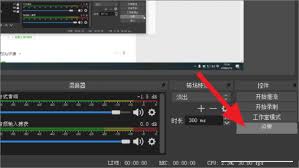
为了获得更好的画质,您还可以利用一些obs studio的内置功能。
- 色彩校正:在“视频”选项卡中,通过调整“对比度”“亮度”“饱和度”等参数,使画面色彩更加鲜艳、真实。
- 锐化滤镜:适当添加锐化滤镜可以增强画面的清晰度,让细节更加突出。在“滤镜”选项中添加“锐化”滤镜,并调整强度。
直播场景画质优化
如果您在直播中使用多个场景,确保每个场景的画质设置协调一致。同时,注意场景切换时的过渡效果,避免出现画质突变,给观众带来不好的观看体验。
通过以上对obs studio画质设置的各个方面进行调整,您可以根据自己的需求和设备情况,打造出高质量的直播画面,吸引更多观众观看您的直播内容。
- 上一篇:长佩阅读如何设置翻页功能
- 下一篇:悦跑圈如何分享到朋友圈